Autres fonctions de la boîte à outils
Vous pouvez trouver 2 autres fonctions de la boite à outils de Wondershare DVD Creator, à savoir Disque de données et Un clic pour graver un disque DVD. Suivez le guide étape par étape pour atteindre ces 2 fonctions.
Partie 1. Disque de données
Disque de données vous permet de graver des fichiers vidéo/audio/image sur un disque DVD/Blu-ray en tant que sauvegardes.

Étape 1 Ouvrir la boîte à outils
Lancez Wondershare DVD Creator et choisissez Plus d'outils DVD >> sur la page d'accueil, vous arriverez alors à la page Boîte à outils. Vous pouvez également sélectionner Créez un disque vidéo DVD ou Créez un disque Blu-ray (BDMV) et cliquez sur Boîte à outils en haut à droite. pour afficher la boîte à outils intégrée.
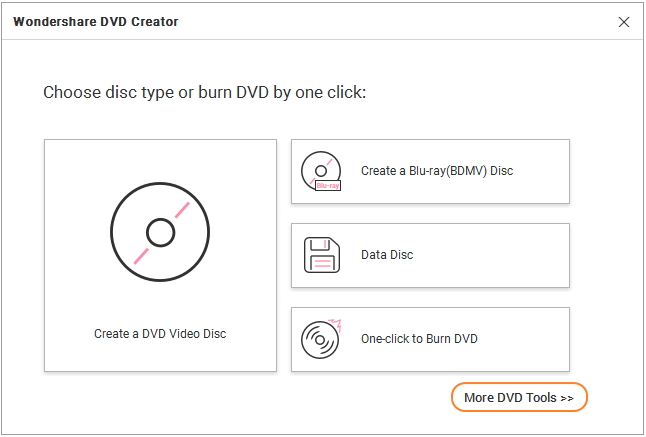
Étape 2 Choisissez l'option disque de données
Choisissez l'option Disque de Données parmi les 9 fonctions de la boîte à outils, et vous obtiendrez une nouvelle interface de gravure de disque de données. Suivez les mêmes étapes que dans l'article Comment graver un disque de données >> pour terminer votre processus de gravure de disque de données.

Partie 2. Un clic pour graver un disque DVD
Vous pouvez graver des vidéos/images sur DVD rapidement. Un clic pour graver des fichiers sur DVD sans menu tout en conservant l'original.
Étape 1 Ouvrir la boîte à outils
Cliquez sur Plus d’outils DVD >> sur l’interface principale après avoir lancé Wondershare DVD Creator, et une nouvelle fenêtre nommée Boîte à outils s’ouvrira. Vous pouvez également sélectionner Créer un disque vidéo DVD ou Créer un disque Blu-ray (BDMV) et cliquer sur Boîte à outils en haut à droite pour afficher la boîte à outils intégrée.
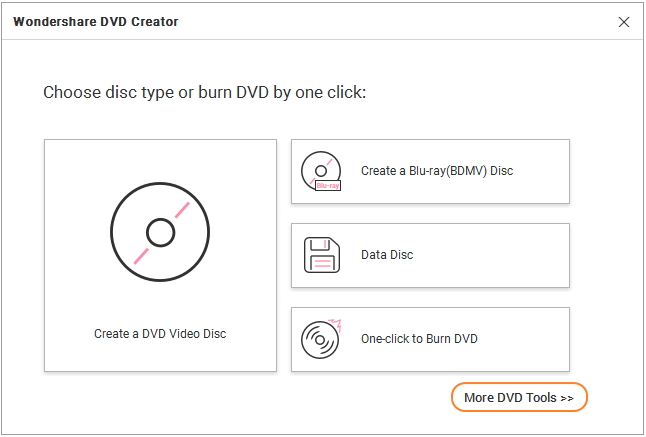
Étape 2 Choisissez l'option un clic pour graver de disque DVD
Choisissez l'option Un clic pour graver un disque DVD dans la boîte à outils, et une fenêtre de gravure s'ouvrira. Suivez les mêmes étapes que dans l'article Comment graver un DVD en un seul clic >> pour terminer la gravure du DVD rapidement.





